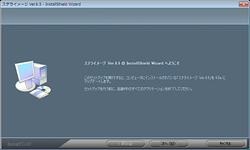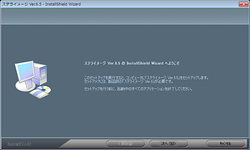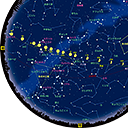「ステライメージ Ver.6.5アップデータ」は、ステライメージ Ver.6をVer.6.5にアップデート(機能の追加や不具合の対応)するパッケージです。本パッケージをセットアップすることにより、ステライメージ Ver.6.5がインストールされます。Ver.6.5は、Ver.6とは別にインストールされ、6.0hアップデータまでの修正はすべて含まれています。
Ver.6.5をインストール済みの場合は、本パッケージのセットアップによって、6.5cにアップデートされます。
修正に関する詳しい内容については、「リリースノート(修正内容の一覧)」をご覧ください。
主な機能追加(Ver.6.5)
- Windows 8へのインストールに対応(6.5c)
※これ以外の修正点は6.5bと同じです - マルチコアCPUに対応して各種フィルタなどの画像処理を高速化(※)
※コンポジットや画像復元など一部の処理を除く - 64bit OSでのネイティブ実行に対応、大容量メモリをフル活用
- 「環境設定」ダイアログで、並列実行の割り当てコア数を設定
使用方法
ステライメージを実行している場合は、一旦終了してください。Ver.6.5のインストール有無によって、以下のいずれかの手順でセットアップしてください。
Ver.6.5をインストール済みの場合
Si6up65c.exe(またはSi6up65c)をダブルクリックしてください。
-
※Ver.6.5のインストール先のファイルが更新されます。
インストールが終了すると、「InstallShield Wizard の完了」画面になりますので、[完了]をクリックしてください。
デスクトップの「ステライメージ Ver.6.5」アイコンをダブルクリックし起動してください。
64ビット版をご利用になる場合は、「ステライメージ Ver.6.5 (x64)」アイコンで起動してください。
Ver.6.5を未インストールの場合
製品パッケージのVer.6をインストールしていない場合は、製品版CD-ROMとシリアル番号をご用意ください。
Si6up65c.exe(またはSi6up65c)をダブルクリックしてください。
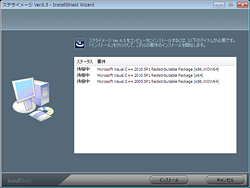 ランタイム(Microsoft Visual C++ Redistributable Packageなど)が必要な場合は、アイテムのインストール画面が表示されますので、[インストール]をクリックしてください。
ランタイム(Microsoft Visual C++ Redistributable Packageなど)が必要な場合は、アイテムのインストール画面が表示されますので、[インストール]をクリックしてください。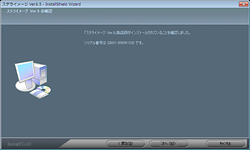 Ver.6をインストール済みの場合、「ステライメージ Ver.6の確認」画面が表示されますので、[次へ]をクリックしてください。
Ver.6をインストール済みの場合、「ステライメージ Ver.6の確認」画面が表示されますので、[次へ]をクリックしてください。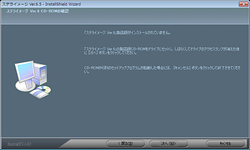 インストールしていない場合、「ステライメージ Ver.6 CD-ROMの確認」画面が表示されますので、製品版CD-ROMをドライブにセットして、[次へ]をクリックしてください。
インストールしていない場合、「ステライメージ Ver.6 CD-ROMの確認」画面が表示されますので、製品版CD-ROMをドライブにセットして、[次へ]をクリックしてください。「使用許諾契約」画面で、契約書をお読みになり、契約に同意する場合は「使用許諾契約の全条項に同意します」を選択し[次へ]をクリックしてください。契約書は、Ver.6のインストール時に表示される文面と同じです。
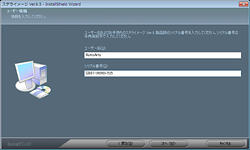 Ver.6をインストール済みの場合、「ユーザー情報」画面でシリアル番号を確認して[次へ]をクリックしてください。
Ver.6をインストール済みの場合、「ユーザー情報」画面でシリアル番号を確認して[次へ]をクリックしてください。インストールしていない場合、ユーザー名とシリアル番号を入力し[次へ]をクリックしてください。
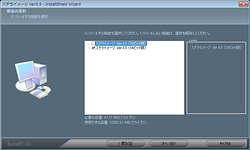 64bit OSでは「機能の選択」画面が表示されますので、32ビット版または64ビット版を選択し[次へ]をクリックしてください。64ビット版のご利用を推奨しますが、両方インストールすることができます。
64bit OSでは「機能の選択」画面が表示されますので、32ビット版または64ビット版を選択し[次へ]をクリックしてください。64ビット版のご利用を推奨しますが、両方インストールすることができます。「プログラムのインストール準備完了」画面で、[インストール]をクリックしてください。
※Ver.6.5は、Windowsのシステムドライブ(OSの起動ドライブ)の「Program Files\AstroArts」フォルダ、または「Program Files (x86)\AstroArts」フォルダにインストールされます。
インストールが終了すると、「InstallShield Wizardの完了」画面になりますので、[完了]をクリックしてください。
デスクトップの「ステライメージ Ver.6.5」アイコンをダブルクリックし起動してください。
64ビット版をご利用になる場合は、「ステライメージ Ver.6.5 (x64)」アイコンで起動してください。
ご注意
- Ver.6.5は、Windows 2000には対応していません。
- 6.5cアップデータのインストール後、Ver.6はアンインストールされません(引き続き両方お使いいただけます)。
- Ver.6で保存したワークフローやマトリクス色彩補正などの設定ファイルは、Ver.6.5でそのまま読み込まれます(両方のバージョンで一つの設定ファイルが共有されます)。
- 6.5cアップデータをインストール中に「自動登録エラー」というメッセージが表示された場合には、Visual C++のランタイムを手動でインストールしていただく必要がございます。お手数ですが、「6.5アップデータをインストール中に「自動登録エラー」が表示される」をご参照の上、手動でのインストールを行ってください。
- 従来の6.0hアップデータをご利用の場合は、「6.0hアップデータ」のページよりご利用ください。